Имате ли ситуация, в която се опитвате да извършите плащане за покупка на игра в Steam и има грешка, която изскача всеки път, когато опитате отново? Напоследък много потребители съобщиха, че виждат съобщението за грешка „Изглежда, че е имало грешка при инициализиране или актуализиране на вашата транзакция. Моля, изчакайте минута и опитайте отново или се свържете с екипа за поддръжка за съдействие.“ докато се опитвате да купите която и да е игра в приложението Steam. Въпреки че използвате различни методи на плащане като PayPal, дебит, кредит и т.н., вероятно ще видите тази грешка за всяка опция.
Възможните причини за тази грешка са както следва:
- Инсталационните файлове на Steam са повредени
- Повредени файлове в кеша за изтегляне на Steam
- Да бъдеш член на бета програмата на Steam
- Неизвестни проблеми с настолното приложение
- Блокиран акаунт в Steam за сигурност
Прочетете напред в тази статия, за да намерите решенията въз основа на изброените по-горе възможни причини за коригиране на тази грешка в Steam.
Съдържание
Поправка 1 – Напуснете бета програмата (само ако сте регистрирани)
1. Стартирайте пара на вашия работен плот. Кликнете върху пара меню в горната част и след това изберете Настройки в подменюто.

2. Отидете до Сметка раздел в Настройки прозорец за Steam.
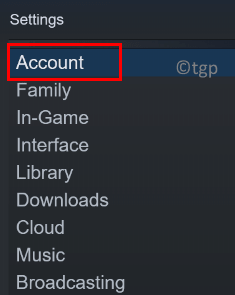
3. От дясната страна щракнете върху Промяна… бутон до Участие в бета.
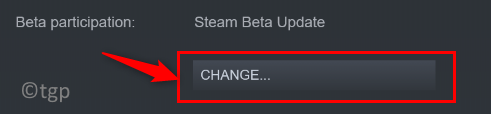
4. В Участие в бета-Steam прозорец, щракнете върху падащото меню по-долу Участие в бета и изберете Няма – откажете се от всички бета програми. Кликнете върху Добре.
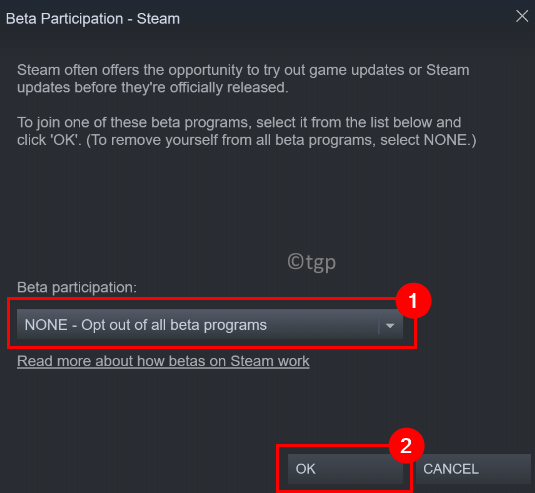
5. Кликнете върху Рестартирайте Steam бутон, за да рестартирате системата, така че промените да влязат в сила.
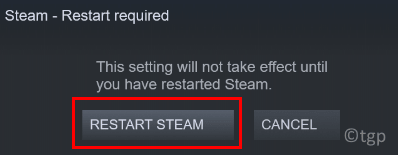
6. Стартирайте клиента Steam след рестартиране. Изчистете количката си и опитайте да закупите играта, за да проверите дали грешката е отстранена.
Поправка 2 – Изтрийте повредени файлове в инсталацията на Steam
1. Използвайки Диспечер на задачите прекрати всички работещи процеси, които са част от Steam.
2. Натиснете Windows + R да отвориш Бягай.
3. Тип C:\Program Files (x86)\Steam за да отворите местоположението по подразбиране на инсталацията на Steam във вашата система.
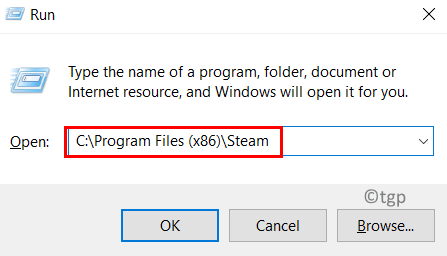
4. В пара папка, изберете всички файлове и папки с изключение на следното:
steam.exe
steamapps
потребителски данни
5. Натиснете Shift + Delete за да премахнете всички избрани файлове от системата.
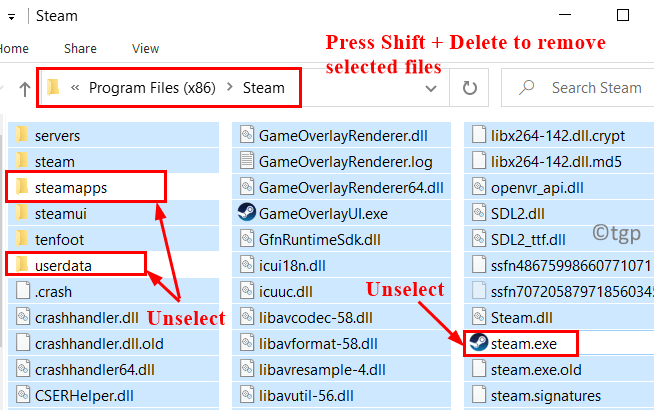
6. Рестартирам вашия компютър. Стартирайте Steam и изчакайте да изтегли необходимите файлове, необходими за правилното функциониране на приложението.
7. Опитайте да направите същата покупка, която е показала грешката. Сега проверете дали грешката е изчистена.
Поправка 3 – Изчистване на кеша за изтегляне на Steam
1. Стартирайте пара клиент. Премахнете всички артикули, които се намират в количката в момента.
2. В горната част щракнете върху пара меню и изберете Настройки в неговото подменю.

3. В Настройки прозорци, отидете на Изтегляния раздел вляво.
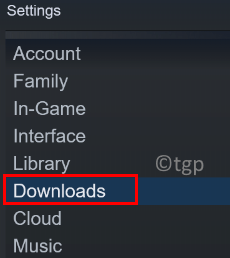
4. От дясната страна щракнете върху бутона Изчистване на кеша за изтегляне на дъното.
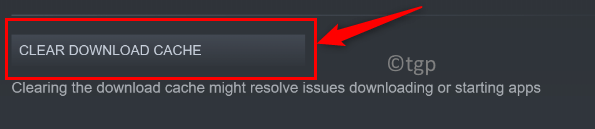
5. Кликнете върху Добре когато бъдете подканени за потвърждение за изчистване на кеша.
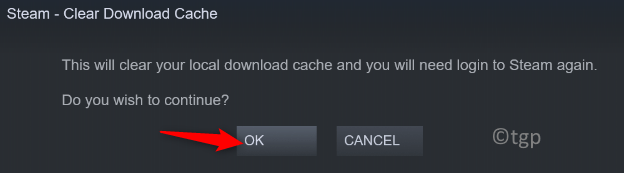
6. След като кешът се изчисти, отворете Steam и влезте в акаунта си. Проверете дали грешката е отстранена, докато правите покупка на игра.
Поправка 4 – Използвайте уеб версия на Steam
1. С помощта на вашия браузър отидете на уеб версия на Steam.
2. Кликнете върху Влизам връзка в горната част.

3. Въведете своя идентификационни данни за вход за Steam, които са същите като тези, които използвате с настолното си приложение.
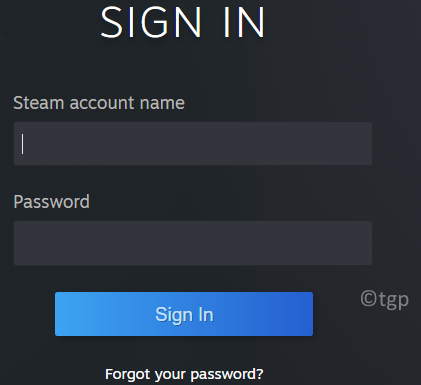
4. Сега, Търсене за играта, която се опитвате да закупите.
5. Добавете тази игра в количката и продължете с процеса на завършване на транзакцията за покупка.
6. След като сте в състояние да завършите покупката в уеб версията, щракнете върху Отдалечено инсталиране бутон за изтегляне на играта на вашия компютър.
7. Сега отворете настолното си приложение Steam. Трябва да можете да играете играта, след като изтеглянето приключи.
Поправка 5 – Свържете се с поддръжката на Steam
Ако неуспешна транзакция е била повторена няколко пъти, се вижда, че акаунтът на потребителя е заключен от съображения за сигурност поради много неуспешни опити за покупка. Можете да изчакате автоматичното премахване на ключалката или да се свържете с екипа за поддръжка.
1. Отворете уеб браузъра си и отидете на Официална страница за поддръжка на Steam.
2. Кликнете върху бутона Помогнете ми с моя проблем от дясната страна на страницата.
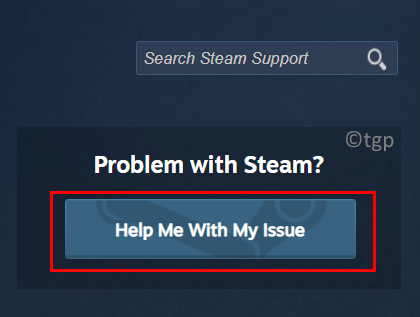
3. Трябва да влезете, така че кликнете върху Влезте в Steam бутон.
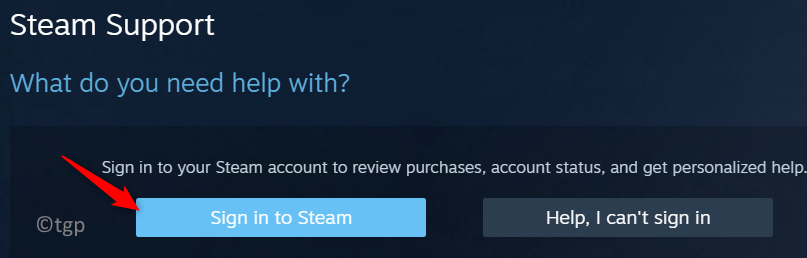
4. Въведете своя Име и парола на Steam акаунт на страницата за вход.
5. След като влезете, следвайте инструкциите на екрана, за да получите билет с екипа за поддръжка на Steam.
6. Когато агентът е наличен, дайте подробности за възникналия проблем и направете заявка за премахване на временното заключване на вашия акаунт поради неуспешни опити за покупка.
Благодаря за четенето.
Вече трябва да можете да правите покупки в Steam без повтарящи се грешки за неуспешни транзакции. Коментирайте и ни уведомете за корекцията, която ви помогна да преодолеете тази грешка. Също така, уведомете ни, ако има някакви други проблеми, пред които са изправени по отношение на тази грешка в Steam.

![Мордхау: perte de paquets, latence, ping élevé [RÉSOLU]](/f/2f5edfce55fa5bf5929b84426a41d463.jpg?width=300&height=460)
![5 най-добри оферти за игрални бюра [Ръководство за 2021 г.]](/f/32c5051db07fcc7761126c22502b52e8.png?width=300&height=460)